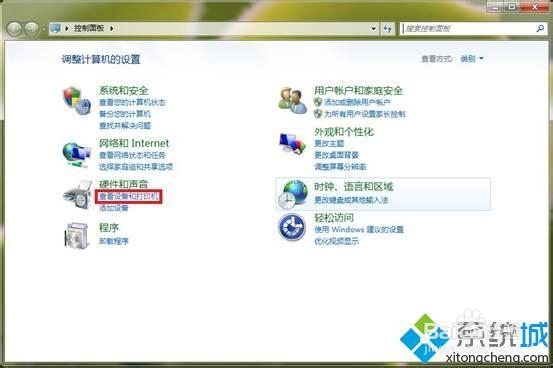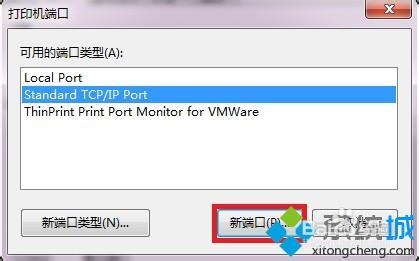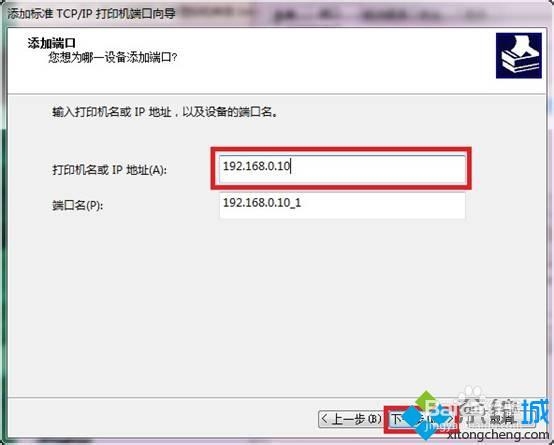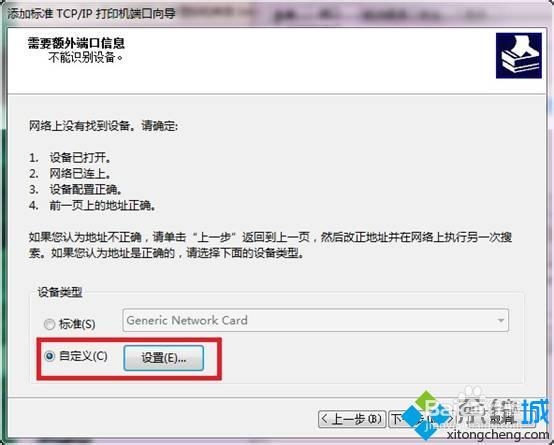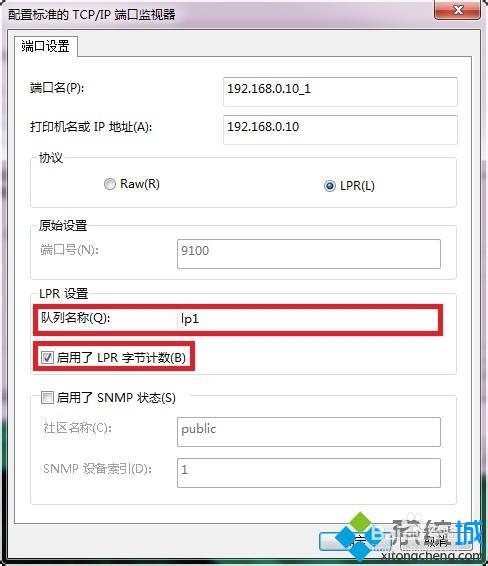win7系统中添加打印服务器端口的方法
1、点击“开始”→“控制面板”→“查看设备和打印机”,如下图所示;
2、找到您所安装的打印机图标,鼠标右键,点击打印机属性,如下图所示;
3、选择“端口” ,点击“添加端口”,如下图所示;
4、选择“Standard TCP/IPPort ”后点击新端口,如下图所示;
5、在弹出的添加向导窗口中选择“下一步” ,如下图所示;
6、输入打印服务器的IP地址,点击下一步,如下图所示;
7、选择自定义,并且点击设置按钮,如下图所示;
8、协议选择LPR ,队列名称为lp1 ,并勾选启用了LPR字节计数后点击确定,如下图所示;
9、点击“完成”按钮完成配置,如下图所示;
10、点击应用按钮并选择关闭就可以使用打印服务器共享打印机了。
声明:本网站引用、摘录或转载内容仅供网站访问者交流或参考,不代表本站立场,如存在版权或非法内容,请联系站长删除,联系邮箱:site.kefu@qq.com。
阅读量:68
阅读量:80
阅读量:78
阅读量:57
阅读量:92